- 积分
- 1834
注册时间2011-10-12
最后登录1970-1-1
在线时间 小时
|
马上注册,结交更多街友,享用更多功能,让你轻松玩转华人街。
您需要 登录 才可以下载或查看,没有帐号?快速注册

x
两种手法打造怀旧街景

修改后

修改前
想赋予你的扫街作品更多的情绪?后期可以让照片更加精彩。这次,我们通过两种不同的后期手法,打造两张风格不尽相同、却抒发着同样的怀旧情绪的扫街作品,快来看看我们是怎么做的吧!
手法一 制造颗粒 重回黑白时代
通过在photoshop中简单的5步后期,为街拍增添怀旧颗粒感,制作一张仿 佛是用ISO1600的胶片拍出的经典黑白老照片。
制作步骤 转片黑白 添加颗粒

1两种方法转成黑白
首先需要做的是将照片从彩色转成黑白,在这里我们介绍两种方法:一种是在“图像/调整”选项下找到”去色”命令,可以一步直出 黑白,这个方法是Photoshop中最简单但同时也是损失最大的黑白处理方法。另一种方法是使用“黑白”命令,可以得到质量较高的 黑白作品;点击后生成黑白图像,系统会默认一个各通道的色彩饱和数量,你也可以根据不同的照片情况进行调整,在这里由于原图 的色彩元素十分丰富,不需要对某一色彩做单独调整,于是我们直 接点击确认得到黑白图像。

2调整色阶增加反差
画面在转成黑白以后总体发灰,对比度低,这时调整色阶来为黑白图像增加一些对比度。在“图像/调整”选项下找到色阶命令,可以看到没有溢出现象,所以先挪动中间的三角提高画面中间调部分的反差,画面会变暗,但黑色的质感被增强;再将两边的三角向中心移动,分别调整高光和阴影区域。我略微增加了一些阴影,并调 整高光提升亮度,画面的对比度升高,作品中有了“丰富的区域”。

3加入噪点 体现颗粒感
我们使用添加杂色的办法,模拟胶片的颗粒效果。首先新建一图层,使用“编辑/填充”命令,选择“50%灰色”;再找到“滤镜/杂色”,选择“添加杂色”命令,通过移动滑块改变噪点的数量,我将其调至50%,选择“高斯分布”和“单色”选项。完成后,将此图层的混合方式改为“叠加”,若噪点太严重,再通过调“不透明度”改善;除此之外,我们还可以使用“滤镜/艺术效果”下的“胶片颗粒”。

4加上暗角效果
也许通常我们习惯了使用加深工具增加暗角,但是想要使之更加均匀,这次我使用镜头校正来完成。选择之前已转为黑白的图层,在“滤镜”下找到“镜头校正”命令(在CS5以下版本中为“滤镜 /扭曲/镜头校正”),在“自定”选项卡下,移动晕影下面的两个滑块。 在此我将“数量”的滑块向左移动,可以看到照片四周变黑,在稍微调整下面的“中点”滑块,增加一些反差,点击确定。

5用加深和减淡修复瑕疵
在反差增强后我们发现画面中原来反差就高的地方在转黑白以后过黑或者过亮,反差过大,细节不能展现,同时影响了整体的视觉效果。所以,我们最后做局部调整;我用“加深工具”和“减淡工具” 配合不同大小的笔刷来处理不同区域;我使用减淡工具处理两侧楼 宇上的阴影,再用加深工具将最远处的楼群细节还原,力求找回更多的细节和层次,才能造就一张更真实的的怀旧黑白照片。
用LIGHTROOM直出黑白胶片作品


图1

图2

图3
相比Photoshop, 使用Lightroom能得到更加简便的操作过程,也能得到质量过关的图片。首先在“HSL/颜 色/黑白”上点击“黑白”,我发现在这里也能对各个颜色通道进行分别调整(图1);然后,在“色调曲线”中,我通过直接拖拽曲线为画面增加反差(图2);最后我发现制作暗角和颗粒可以一步实现,点开“效果”选项,在“剪裁 后暗角”下面移动滑块,为画面加上暗角效果,再通过适当增加颗粒的“数量”和“粗糙度”实现颗粒感(图3)。
手法二 叠加纯色营造复古氛围

修改前

修改后
原图参数:F4.5,1/160秒,ISO200
叠加纯色图层适用于画面色彩平凡,或者作者想要特殊氛围的照片,我们可以根据需求来叠加各种颜色的图层,让平凡的照片变得精彩,让枯燥的整理过程和后期变得乐趣无穷。
制作步骤 填充纯色让画面变一种气氛

1添加橙黄色图层打造初步怀旧感
首先,在Photoshop中对原图进行色彩对比、明暗的调整;然后,复制背景图层,在新图层上新建透明图层,并填充橙黄色,颜色可根 据需要来决定,填充后将“混合模式”调为“柔光”,并降低“不透明度”,这样初步的暖色复古感觉就有了;接下来我们新建一个“色阶” 图层,对目前画面的明暗对比进行微调,为下一个步骤做铺垫。

2调节可选颜色加强色彩
添加纯色图层后,要新建一个“可选颜色”图层,并对其中的“中性色”和“黑色”进行适当的调节,在调节“可选颜色”时,要根据画面中存在的色彩分析并调整,可多次调节,直到出现理想的画面感觉;为了让画面色彩更生动,不是死板的黄色画面,我们还需要添加另外的纯色图层。

3添加深蓝色图层让怀旧感更强烈
需要添加的另一个纯色图层就是“深蓝色图层”,同样要新建一个透明图层,并填充深蓝色;这次的“混合模式”需要调节为“排除”,排除能让画面在黄色的基础上蒙上一层淡淡的蓝紫色,达到一种“旧”的感觉;然后,降低“不透明度”和“填充”,为了让蓝紫色的效果附着在黄色上,淡淡的不需要很明显;这时的画面整体效果已经达到了复古怀旧的感觉,下面我们就来做一下整体的调整。

4色彩明暗的整体处理
最后,为了让画面整体色彩更通透,对比更明显,需要在蓝色图层上再新建“可选颜色”图层,对“黑色”进行适当的调节,以例图为例需要增加“31%”的黑色,这样可以让黑的地方更黑,让画面呈现出一种厚重的感觉;然后,新建一个“曲线”图层,对整体画面的明暗、对比进行适当细微的调整,最终得到一幅带有复古怀旧色彩的城市小情调照片。
运用LIGHTROOM预设让效果一目了然



Lightroom是一款调整照片非常便利的软件,操作起来简单快捷,在图片特殊效果制作方面更是突出,我们可以运用Lightroom中自带的“预设”功能,让照片变换出各种不同的风格,如:黑白模式、彩色怀旧、彩色深蓝等效果,如果预设中的效果不能满足你的需求,还可以在网络中下载更多的效果,操作起来非常简单,效果也很明显直观,适合广大爱好者使用。
|
|
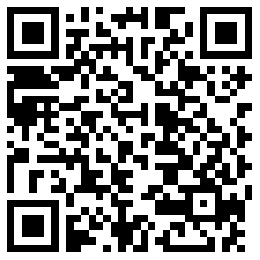
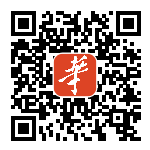
 管理COOKIES
管理COOKIES